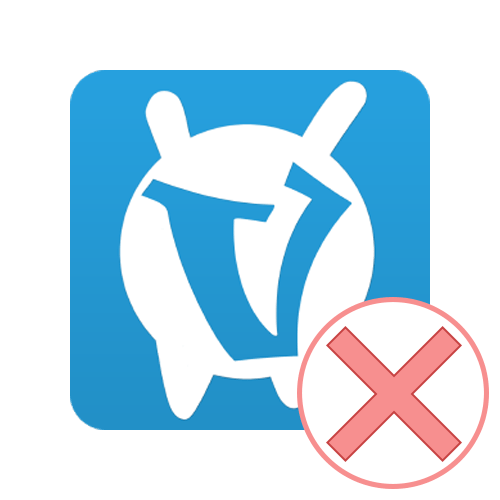Зміст
- Спосіб 1: встановлення останньої версії Java
- Спосіб 2: увімкнення підтримки UTF-8
- Спосіб 3: Встановлення останніх оновлень Windows
- Спосіб 4: видалення оновлення KB4515384
- Спосіб 5: Оновлення драйвера відеокарти
- Спосіб 6: Увімкнення функції ClearType
- Спосіб 7: відключення антивіруса
- Спосіб 8: вимкнення брандмауера
- Спосіб 9: вимкнення або видалення MSI Afterburner
- Спосіб 10: завантаження останньої версії TLauncher
- Питання та відповіді
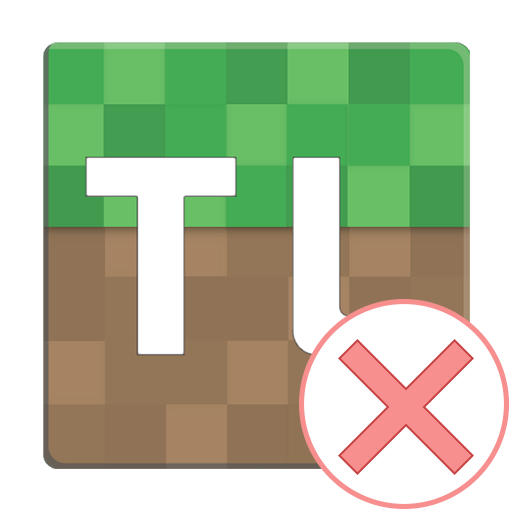
Спосіб 1: встановлення останньої версії Java
Програма TLauncher безпосередньо пов'язана з компонентом під назвою Java, тому рекомендується перевірити його в першу чергу. Розробники говорять про те, що при виникненні проблем із запуском Джаву краще повністю видалити з комп'ютера, потім завантажити останню версію з офіційного сайту. Розібратися з деінсталяцією по допоможе інша інструкція за посиланням нижче.
Детальніше: Як видалити Java повністю
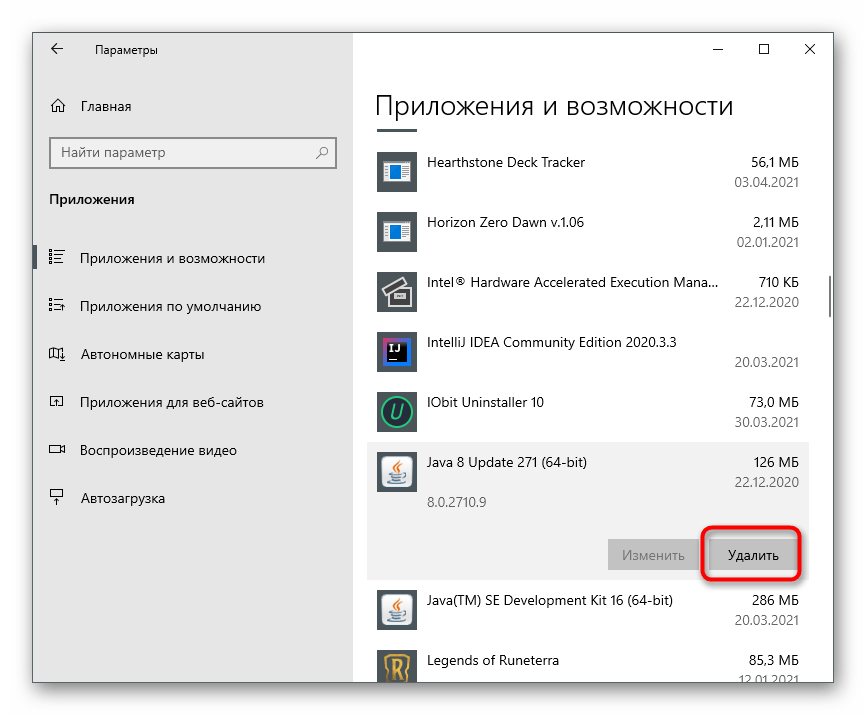
Далі виконайте ще більш просту послідовність дій &8212; знайдіть установник на офіційному сайті, скачайте його, запустіть і дотримуйтесь з'явилися на екрані інструкцій. Якщо ви не впевнені в своїх силах, скористайтеся підказками з наступної нашої статті.
Детальніше: Як встановити Java на ПК
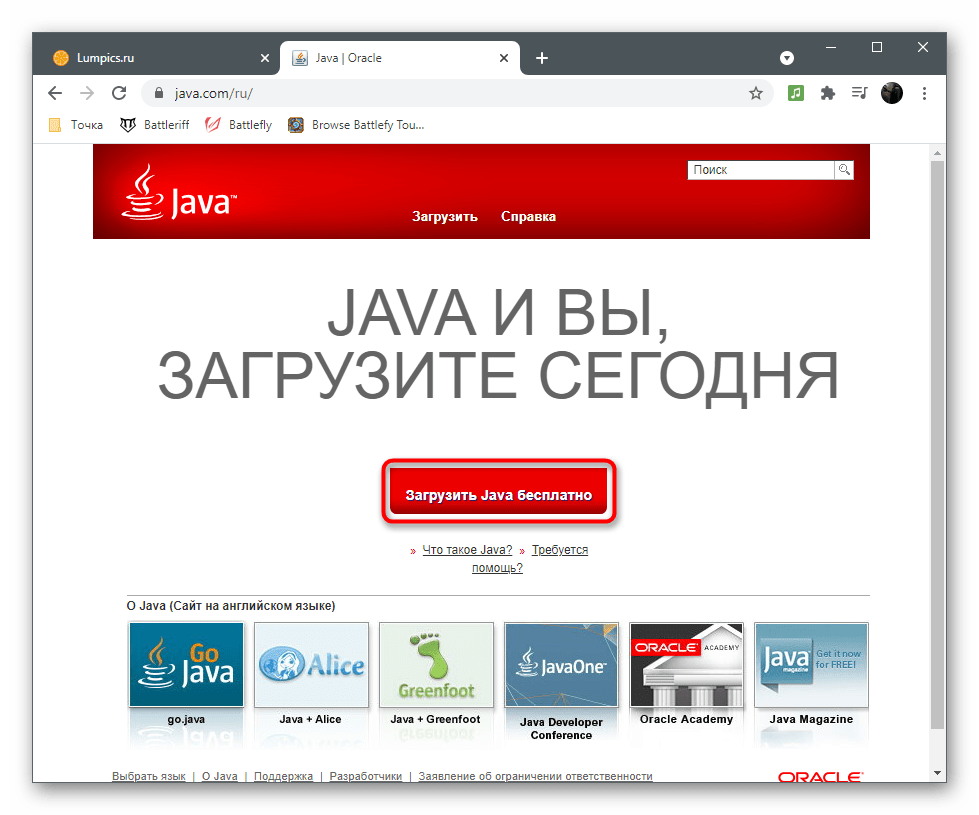
Спосіб 2: увімкнення підтримки UTF-8
Проблеми зі шрифтами & 8212; одна з головних причин неполадок в працездатності TLauncher, що залежить від використовуваних алгоритмів в програмному коді. Нижче розглянемо ще один метод, пов'язаний з виправленням шрифтів, а поки радимо включити підтримку UTF-8, використовуючи настройки ОС.
- Відкрийте & 171; Пуск & 187; і через пошук відшукайте настройку &171; регіональні параметри & 187; .
- У новому вікні опустіться до блоку & 171; супутні параметри&187; і натисніть по рядку & 171; Додаткові параметри дати, часу, регіону&187; .
- Під написом &171; регіональні стандарти & 187; знайдіть рядок & 171; зміна форматів дати, часу і чисел&187; і натисніть по ній.
- З'явиться вікно &171; Регіон & 187; , де перейдіть на вкладку & 171; додатково&187; і клікніть на &171; змінити мову системи & 187; .
- Відзначте галочкою пункт &171; Бета-версія: використовувати Юнікод (UTF-8) для підтримки мови в усьому світі & 187; , після чого натисніть & 171; ОК&187; і закрийте вікно з налаштуваннями.
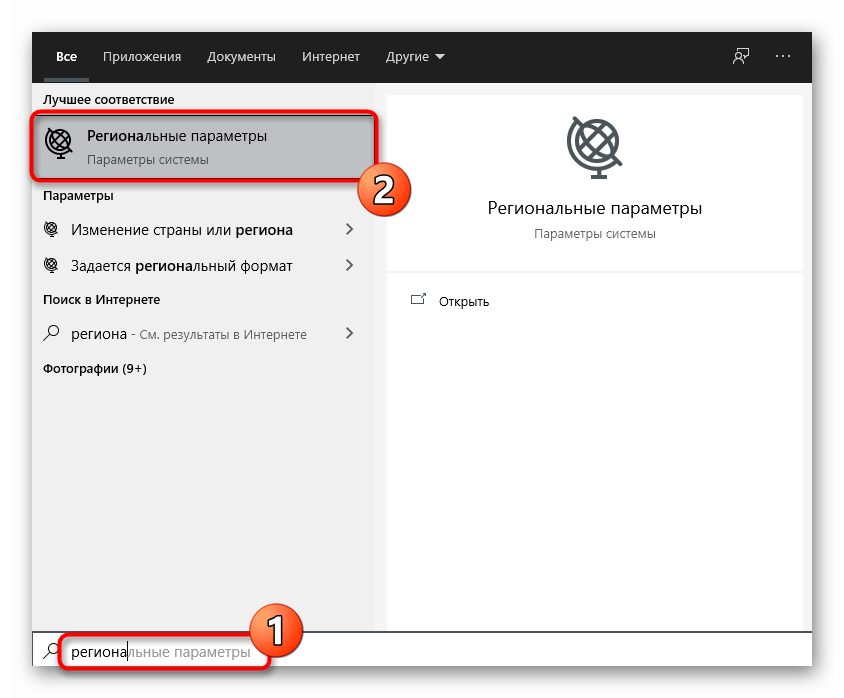
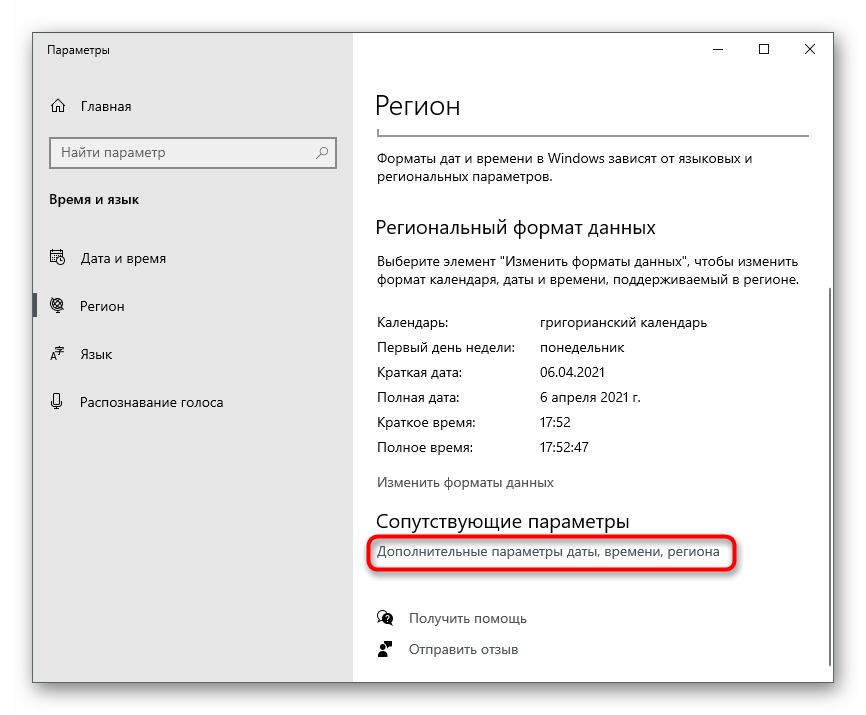
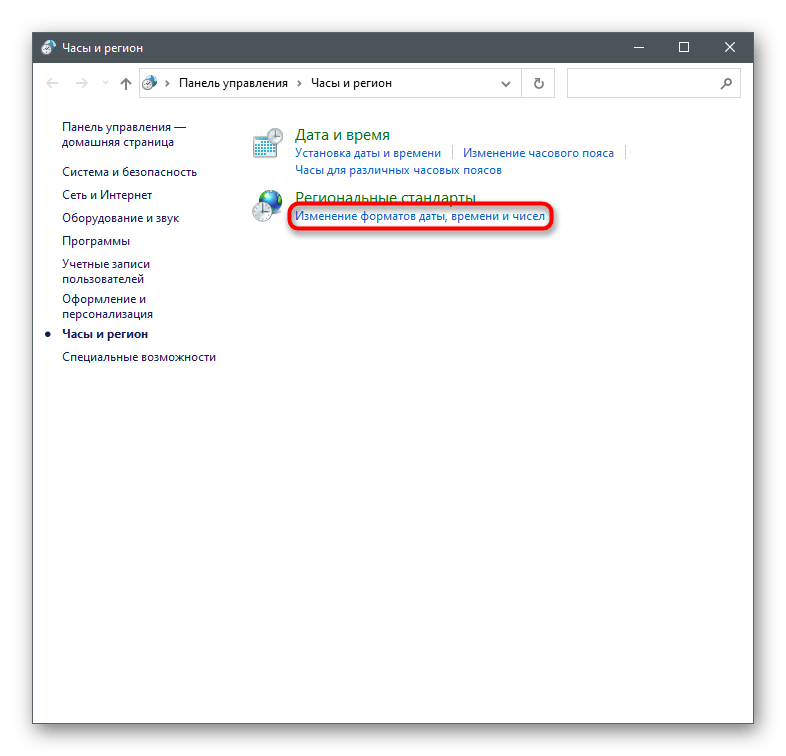
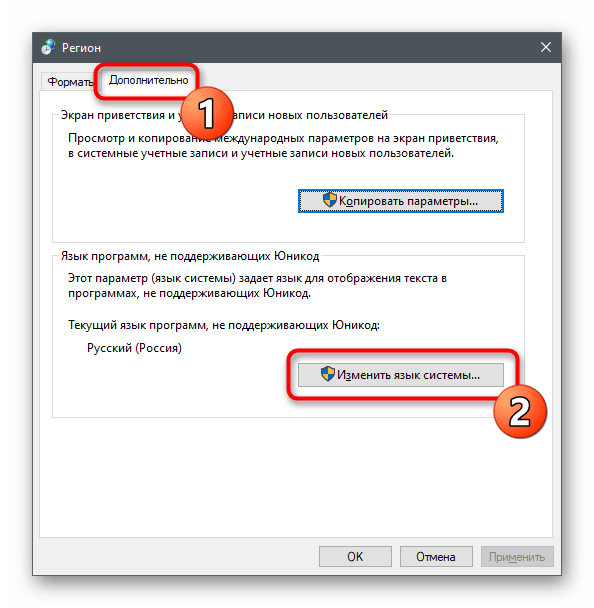
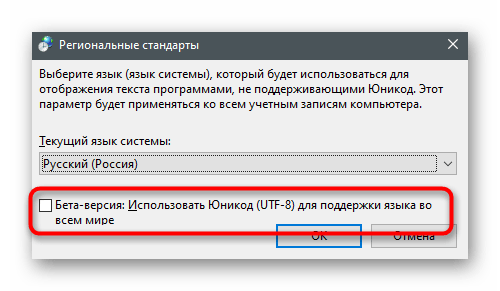
Зараз бажано перезавантажити комп'ютер, щоб зміни вступили в силу, потім можна повторно запустити TLauncher і перевірити, як нові настройки вплинуть на роботу лаунчер.
Спосіб 3: Встановлення останніх оновлень Windows
Відсутність важливих системних оновлень &8212; ще одна причина, по якій виникають неполадки з запуском розглянутого лаунчер. Перевірити, чи дійсно програма не відкривається через це, можна шляхом виконання простих дій.
- Відкрийте & 171; Пуск & 187; і перейдіть до програми &171;Параметри&187; .
- У списку виберіть блок & 171; оновлення та безпека & 187; .
- Ви відразу ж опинитеся в необхідному розділі, ДЕ натисніть кнопку & 171; перевірити наявність оновлень&187; .
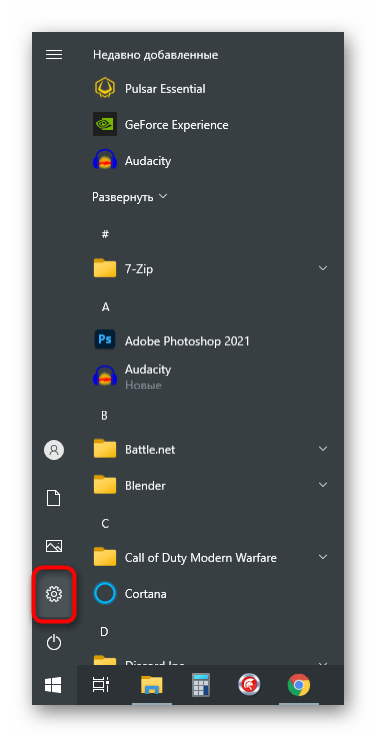
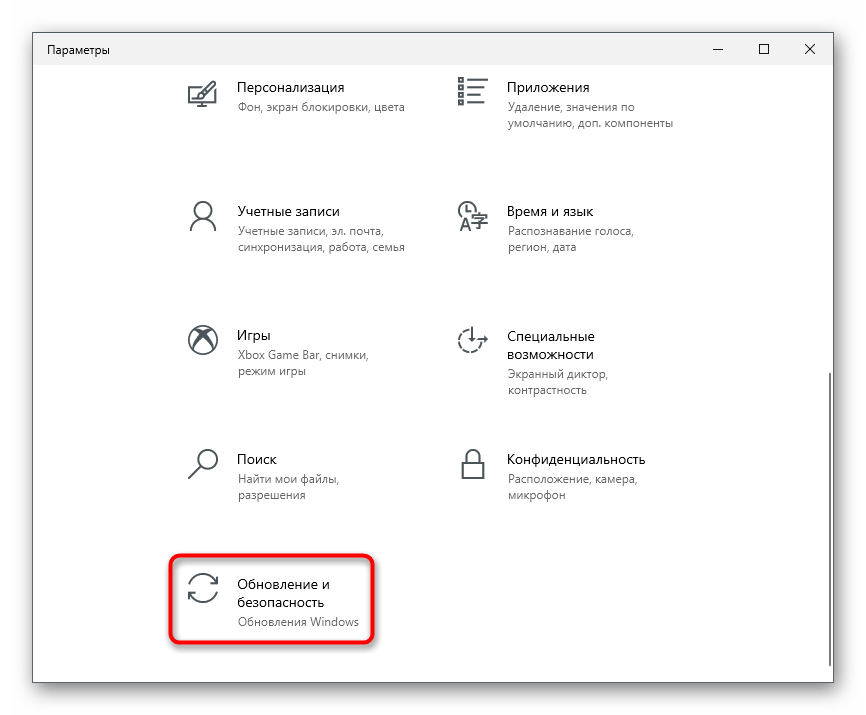
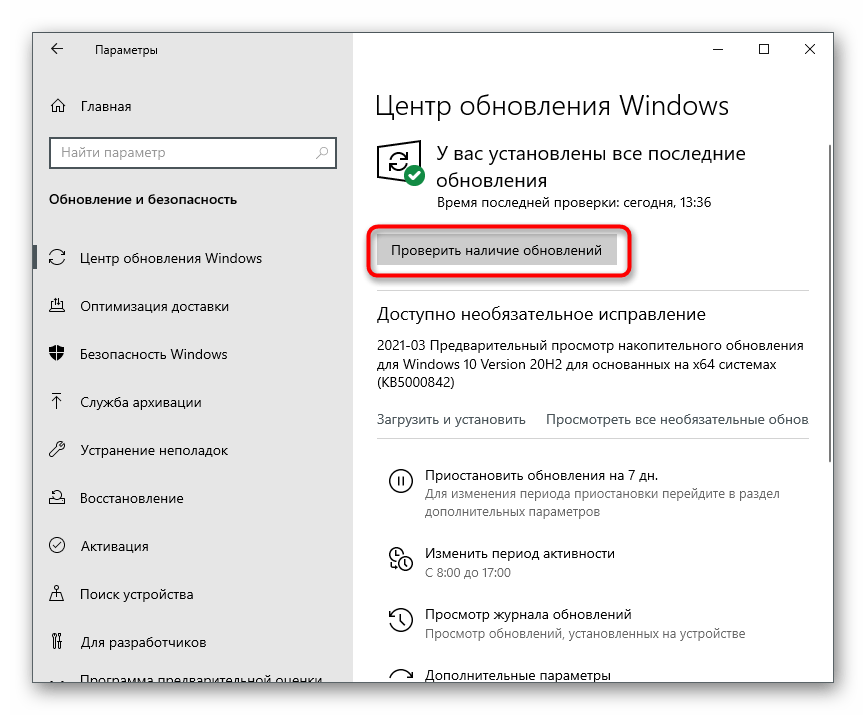
Більш детальні керівництва про те, як проводиться установка оновлень для Windows 10 і вирішуються проблеми з цим процесом, ви знайдете в інших статтях на нашому сайті. Скористайтеся ними, якщо завершити установку не вдалося через появу різних помилок.
Детальніше:
встановлення оновлень Windows 10
вирішення проблем з працездатністю Центру оновлень Windows 10
встановлюємо оновлення для Windows 10 вручну
Спосіб 4: видалення оновлення KB4515384
Системне оновлення під кодовим ім'ям KB4515384 націлене на виправлення дрібних проблем в роботі операційної системи і додає поліпшення для вбудованих компонентів. Розробники tlauncher помітили, що саме воно іноді позначається на труднощах при запуску їх програми, тому пропонують видалити його.
- У тому ж розділі з параметрами &171; Windows Update&187; перейдіть до & 171; Перегляд журналу оновлень & 187; .
- Клацніть по рядку &171; Видалити оновлення&187; .
- Відшукайте в списку пункт з кодовою назвою KB4515384, двічі клікніть по ньому і в новому вікні підтвердіть видалення.
- Можете на час або перманентно відключити установку оновлень Windows, якщо KB4515384 знову додається в ОС і помилка з запуском лаунчер виникає повторно.
Читайте також: відключення оновлень в ОС Windows 10
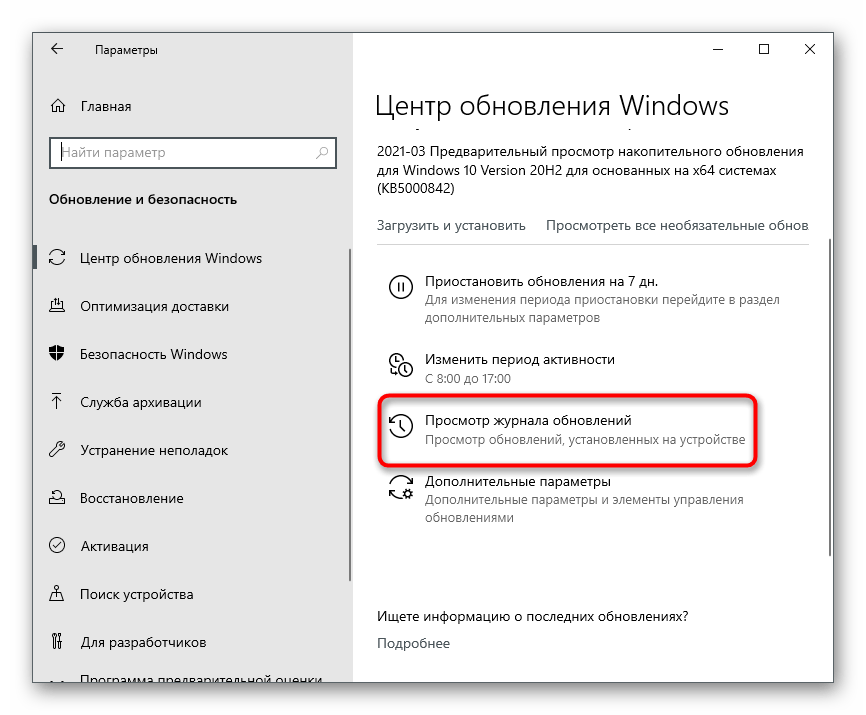
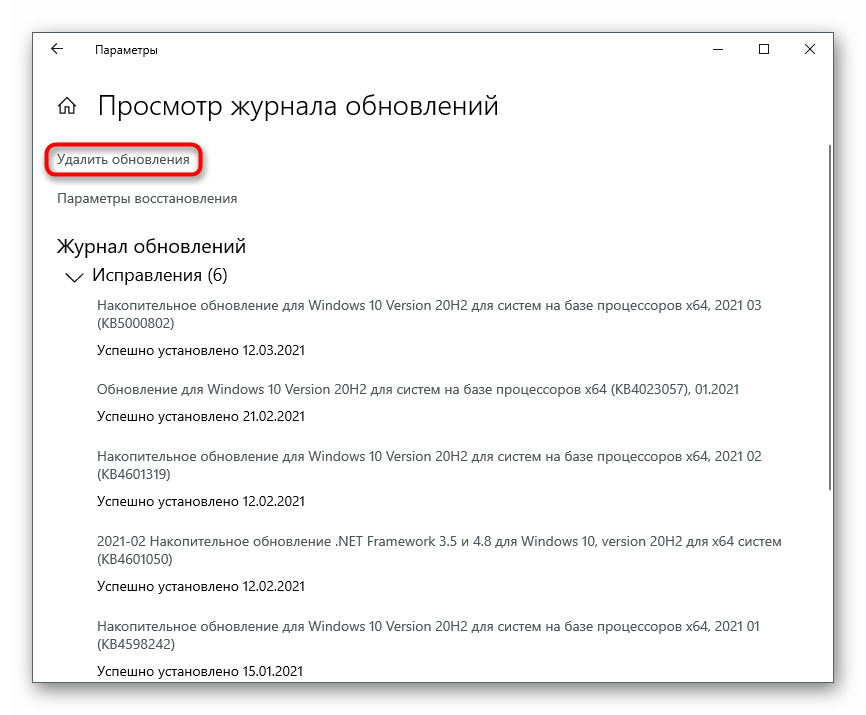
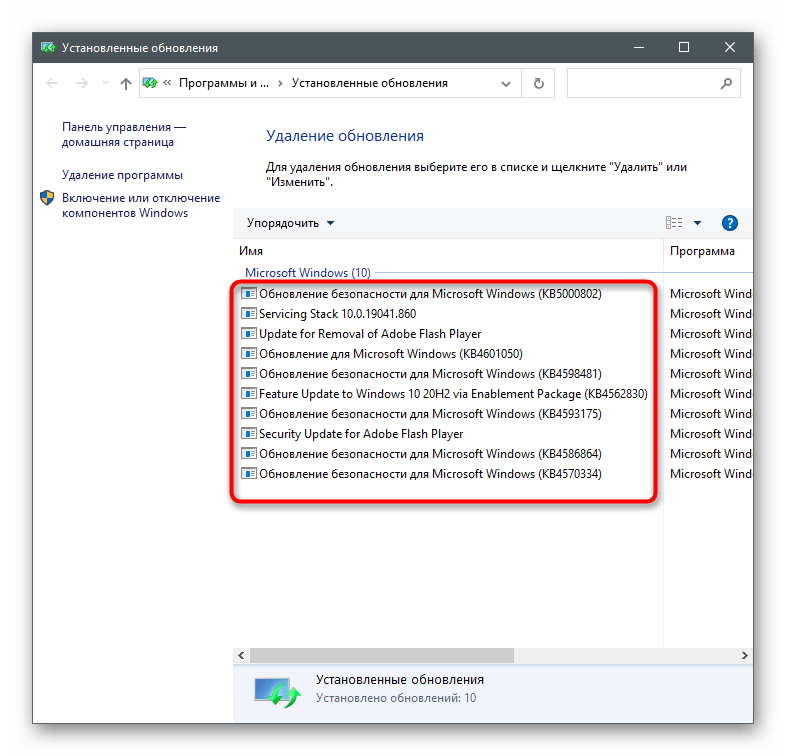
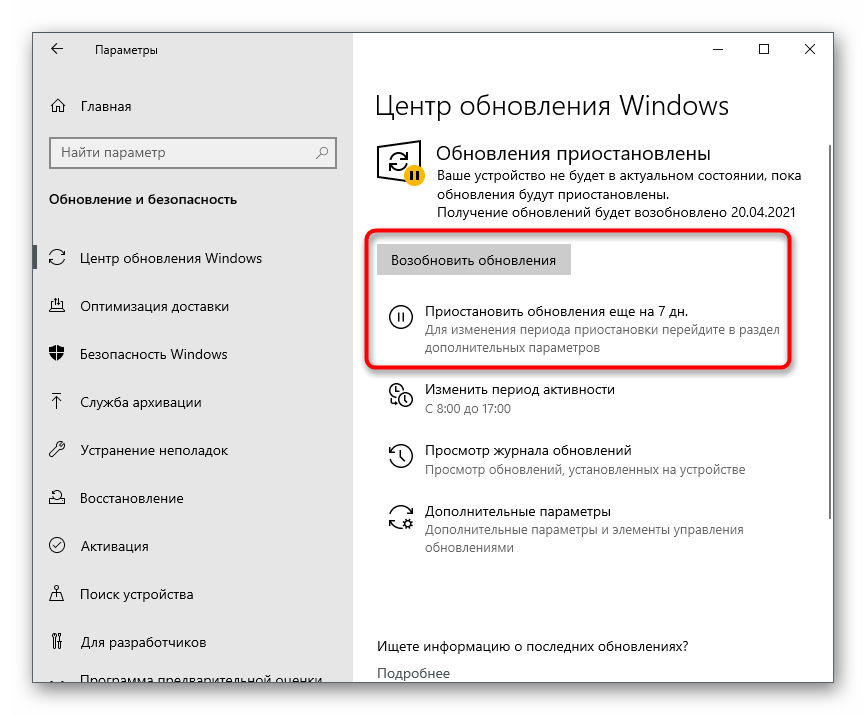
Спосіб 5: Оновлення драйвера відеокарти
Певні версії драйвера графічного адаптера негативно позначаються на функціонуванні TLauncher, викликаючи помилки з запуском самого Minecraft або головного меню лаунчер. Всі помічені проблемні версії вже вважаються застарілими, тому вирішується ситуація оновленням драйвера, про що написано в іншій статті на нашому сайті.
Детальніше: способи оновлення драйверів відеокарти на Windows 10
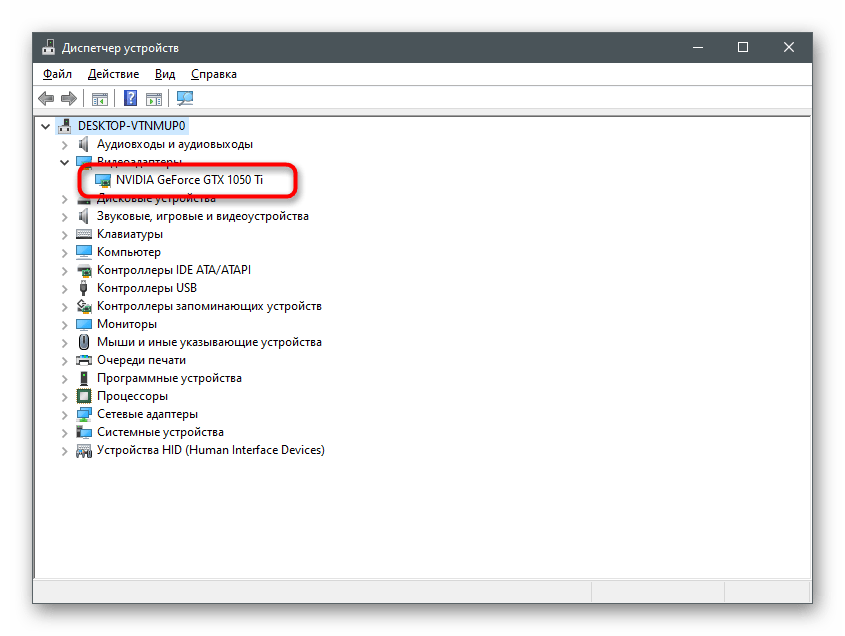
Спосіб 6: Увімкнення функції ClearType
У TLauncher виникають конфлікти зі шрифтами, через що програма не запускається. Один з методів вирішення подібних проблем вже розглянуто нами в Спосіб 2 , оскільки є більш ефективним. Цей же допомагає невеликому відсотку користувачів і пов'язаний з налаштуванням функції ClearType.
- Відкрийте & 171; Пуск & 187; і через пошук відшукайте параметр &171;Налаштування тексту ClearType & 187; .
- Після запуску засобу Налаштування позначте галочкою &171; Включити ClearType & 187; і перейдіть до наступного кроку.
- Прочитайте перше повідомлення і рухайтеся далі.
- Виконайте всі інструкції, вказуючи на краще відображення тексту, а потім завершіть налаштування та перезавантажте комп'ютер.
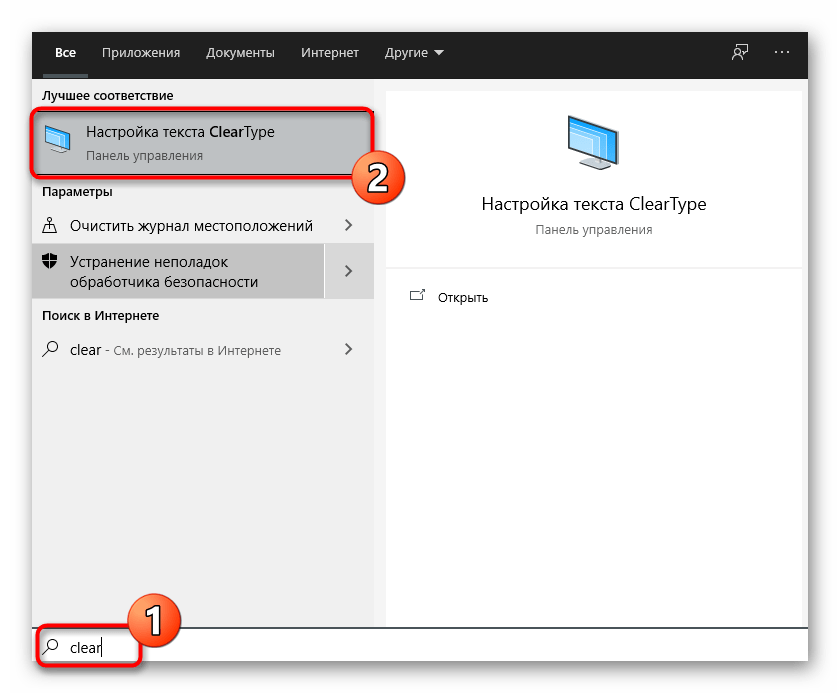
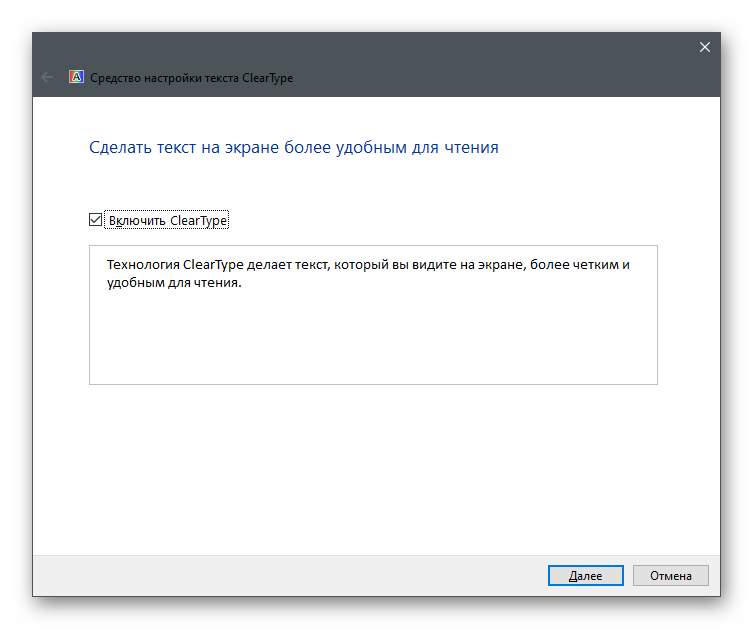
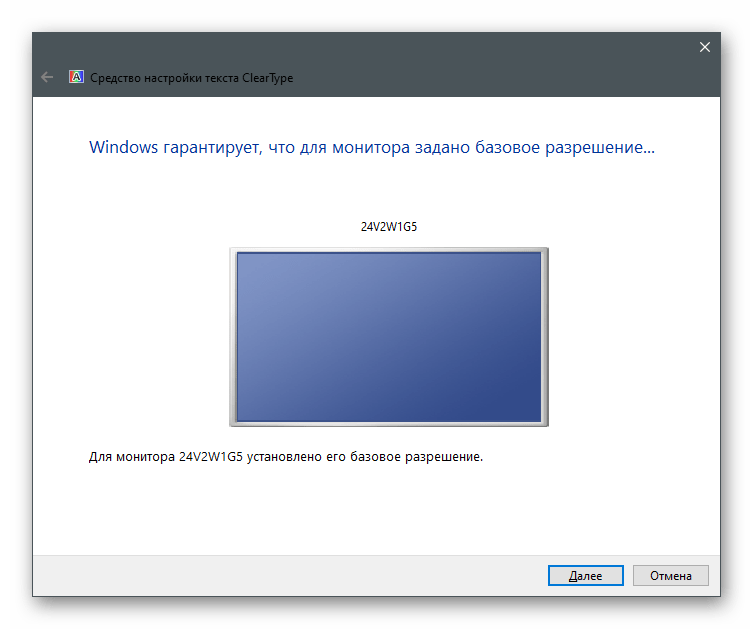
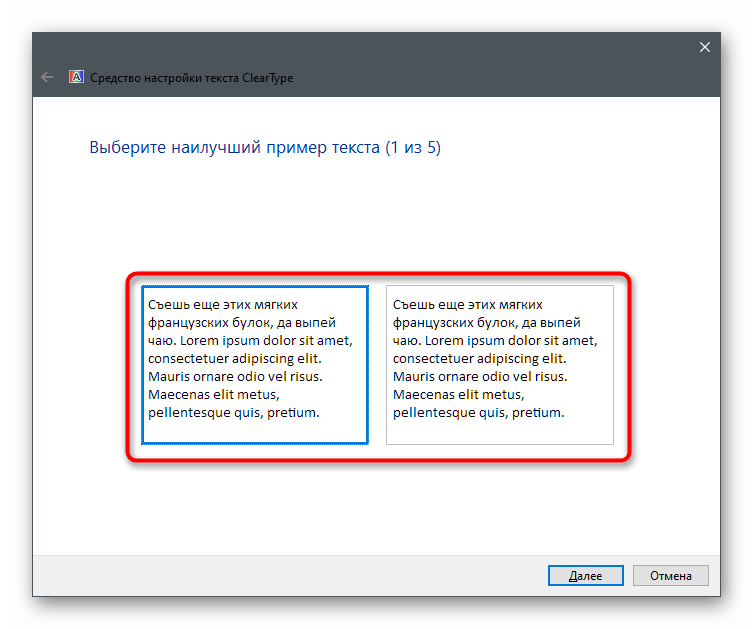
Спосіб 7: відключення антивіруса
Якщо на вашому комп'ютері встановлений сторонній антивірус, він може блокувати вхідні з'єднання при спробі файлів лаунчер, через що він і не запускається. Тоді необхідно на час призупинити роботу захисту і перевірити, чи відкриється програма після цього.
Детальніше: відключення антивіруса
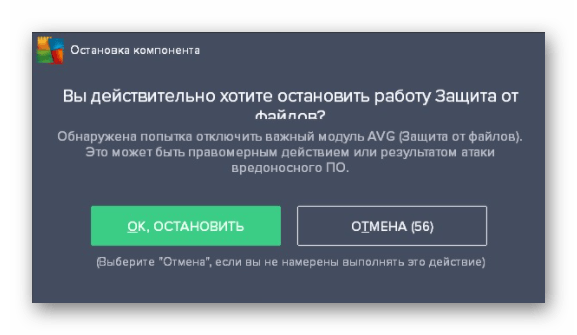
У разі коли неполадка дійсно сталася через встановленого антивіруса, немає сенсу тримати його постійно відключеним, оскільки так ви зводите ефективність роботи нанівець. Найкраще додати TLauncher в виключення, щоб захист ігнорувала всі події, що створюються цією програмою.
Детальніше: як додати програму в виключення антивіруса
Спосіб 8: вимкнення брандмауера
Приблизно те саме стосується стандартного брандмауера Windows. Він може обмежувати з'єднання при спробі TLauncher завантажити відсутні файли або зв'язатися з сервером для запуску гри. Для перевірки цього методу тимчасово вимкніть брандмауер, після чого знову відкрийте лаунчер.
Детальніше: як вимкнути брандмауер у Windows 10
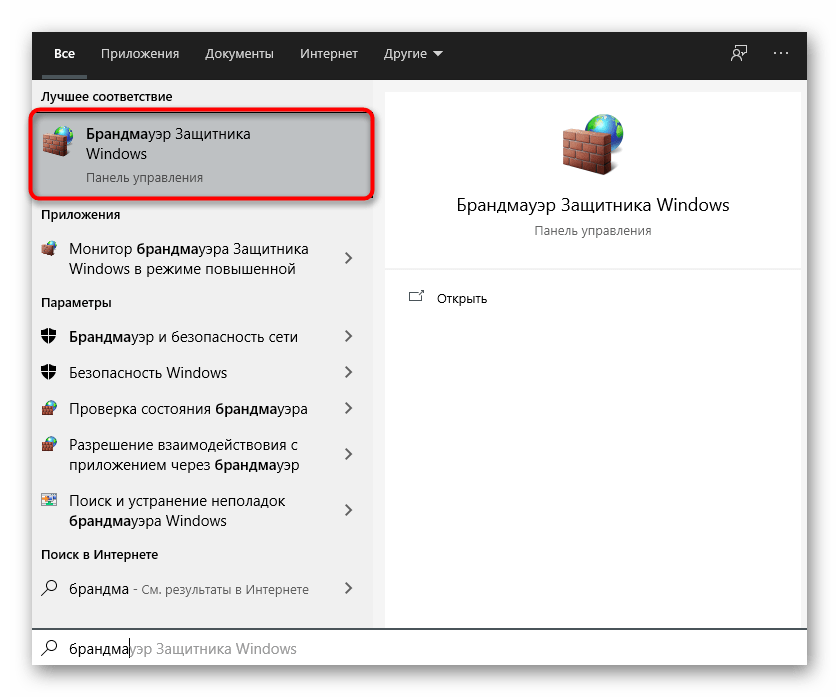
Якщо після відключення міжмережевого екрану програма запускається коректно, значить, неполадка дійсно була в блокуваннях з його боку. В цьому випадку поступите точно так же, як і з антивірусом, &8212; занесіть tlauncher в виключення міжмережевого екрану.
Детальніше: як додати програму до винятків брандмауера Windows 10
Спосіб 9: вимкнення або видалення MSI Afterburner
З назви методу вже зрозуміло, що відноситься він тільки до тих користувачів, хто встановив на свій комп'ютер MSI Afterburner. Спостерігається, що цей софт для моніторингу стану ПК конфліктує з лаунчером і заважає його запуску. Для початку спробуйте закрити MSI Afterburner, знайшовши піктограму на панелі завдань. Якщо це не допоможе, видаліть програму зі свого ПК одним із стандартних способів.
Детальніше: встановлення та видалення програм у Windows 10
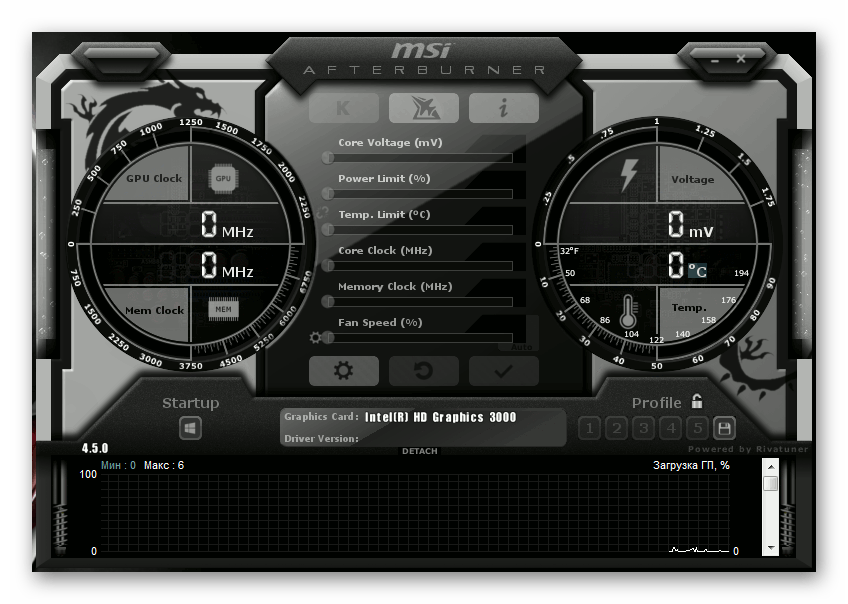
Спосіб 10: завантаження останньої версії TLauncher
Завершальний метод має на увазі видалення поточної версії tlauncher (для цього скористайтеся інструкцією з попереднього способу) і заміну її новою, завантаженої з офіційного сайту. Потрібно перейти за посиланням нижче, завантажити виконуваний файл і встановити його, слідуючи інструкціям у вікні.
Завантажити TLauncher з офіційного сайту
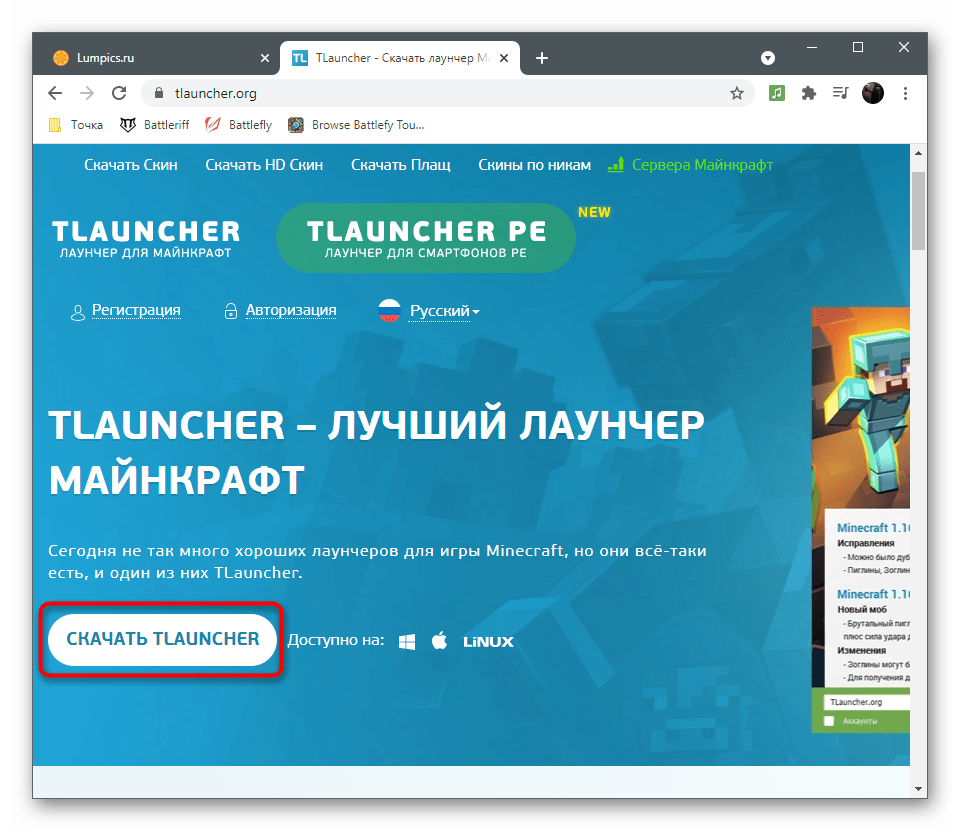
У розробників TLauncher є своя група ВКонтакте, де вони оперативно відповідають на всі питання користувачів. Задайте там питання, що стосується теми труднощів із запуском, якщо виконання інструкцій з цієї статті так і не допомогло у вирішенні проблеми.